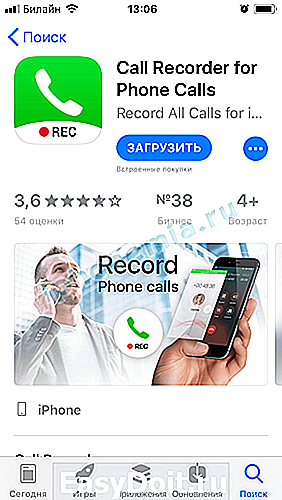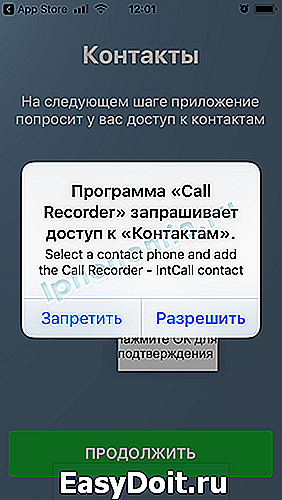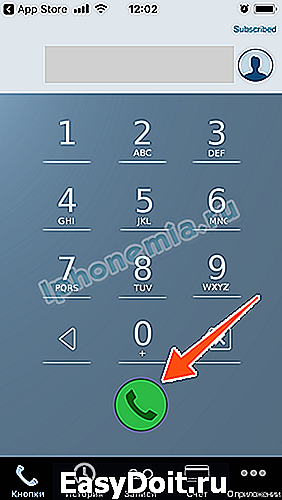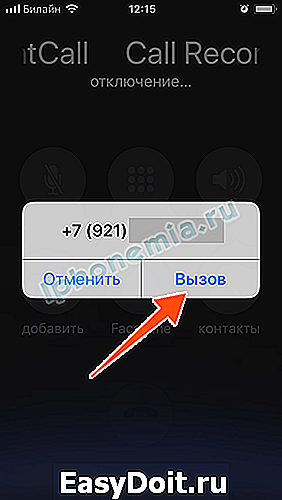Как записать телефонный разговор во время звонка с Айфона
Как записать телефонный разговор во время звонка с Айфона
Иногда возникает ситуация, когда требуется записать телефонный разговор с собеседником. Особенно это касается случаев поступления по мобильнику угроз и оскорблений. Запись становится доказательством факта звонков и прикладывается, например, к заявлению в полицию. Либо предстоит настолько важный для бизнеса разговор, что лучше его зафиксировать, не упуская детали. Неопытный пользователь, конечно же, задается вопросом, как записать разговор на Айфоне.
Приложения для записи беседы на iPhone
Американские гаджеты разработаны таким образом, что не снабжены встроенным диктофоном во избежание нарушения закона о фиксации частных разговоров. Нужно обязательно заручиться на то согласием собеседника. Однако имеются способы, разрешающие включить запись разговора на Айфоне. Рассмотрим, как это сделать.
Чтобы записать входящий или исходящий вызов, потребуется скачать специальные программы из App Store.
Приложения платные, однако многие предоставляют бесплатную подписку на 3-7 дней. Программы работают по одной схеме – путем использования конференц-связи при совершении звонка.
Ниже представлены всего лишь некоторые из доступных в АппСтор приложений:
- IntCall. Программа устроена так, что «умеет» скрывать номер «хозяина», а сама записывает любой исходящий звонок.
- TapeACall. Нажатие на одну кнопку обеспечивает процесс записи, в том числе в фоновом режиме.
- Call Recorder for Phone Calls.



Остановимся подробнее на одном из приложений, получившем широкое распространение среди «айфоновцев».
IntCall
Преимущество данной программы – ее совместимость с 7-ой iOS (остальные в основном «дружат» лишь с восьмой «операционкой»). Оплата производится за почасовую работу, а не за то, сколько сделано аудиофайлов.
По состоянию на ноябрь 2018 года IntCall предоставляет пробную бесплатную подписку на 3 дня. Далее со счета списывается 549 руб. в неделю.
Для начала необходимо настроить приложение:
- Заходим в IntCall, программа предложит отправку «пуш»-уведомлений. Конечно, жмем на кнопку запрета. Лишнее беспокойство по пустякам владельцу Айфона ни к чему.
- Соглашаемся с условиями, поставив «птичку» в поле «Я принимаю».
- Вбиваем номер мобильника, первая цифра – 9.
- Разрешаем доступ к контактам для удобства использования приложения.





Здесь не стоит беспокоиться, что деньги «сгинут», а подписки так и не будет. В App Store «левых» приложений не бывает.
Процесс аудиозаписи беседы с помощью этого приложения происходит следующим образом:
- Набираем номер контакта, с кем будем говорить и записывать беседу, без «восьмерки». Жмем на кнопку вызова. Программа предложит совершить звонок на другой номер, подтверждаем.
- Через несколько секунд телефон предложит позвонить на нужный нам номер.



- Через несколько секунд на экране появится кнопка «Соединить», после нажатия на которую начнется запись разговора.

- Как только запишем разговор, аудиофайл перенесется в раздел «Записи», а оттуда его пересылают куда угодно: на «электронку» или в мессенджеры.
В справочной информации приложения сказано, что запись проводится в случае, если оператор поддерживает конференц-вызовы. Вполне возможно, что придется дополнительно обращаться к оператору для подключения услуги конференц-связи.
Запись с громкой связи
«Старинный» способ ведения аудиозаписи – записать телефонный разговор на диктофон. iPhone ставится на громкую связь, записывающий девайс кладется рядом с динамиком. Если используется качественный диктофон, аудиофайл получается отличного качества благодаря специальному микрофону. Один минус – стоимость.
Если необходимо быстро и без усилий записать телефонный разговор, достаточно воспользоваться другим телефоном – сегодня практически каждый аппарат оснащен встроенным диктофоном.
Вывод
Существует много способов сделать аудиозаписи на Айфоне, каждый владелец выбирает сам. В статье рассмотрены только легальные варианты, без джейлбрейка.
iphonemia.ru
Как записать разговор на диктофон на APhone во время звонка 5 способов

Добрый день, друзья. Вы готовитесь к важному телефонному разговору и пытаетесь понять: — Как записать разговор на диктофон на айфоне во время звонка? Давайте рассмотрим самые распространённые 5 методов, которые помогут нам осуществить запись на телефоне. Произвести подобную запись используя айфон довольно просто. При этом, не нужно забывать, что в части стран закон очень строг к телефонным записям. Отсюда, лицензионный софт, работающий по аналогу диктофона, исчез из каталогов Apple Store.
Но всё же, несмотря на это, у пользователей есть возможность произвести такую запись на APhone. В этом деле нам помогут создатели «Яблочного» софта из Европы и Китая.
Записываем разговор используя Jailbreak и АудиоРекордер 2
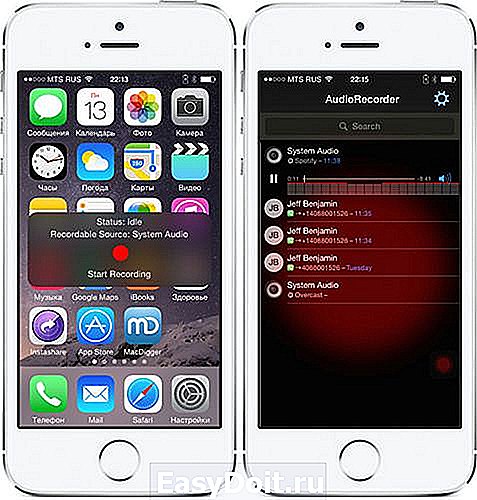
Jailbreak является одним и наиболее удобных и доступных вариантов, позволяющих записать разговор на APhone. Чтобы произвести такую запись, войдём в систему Cydia (как устанавливать систему Cydia, поговорим в одной из следующих статей) и проверим соединение со следующим ресурсом http://cydia.xsellize.com.
Когда соединение с сервисом будет сильным, в поисковик введём название AudioRecorder и скачаем софт.
Если вам не удалось скачать АудиоРекондер, можно попробовать его скачать из репозитория http://limneos.net/repo/.
Устанавливаем софт на ваш гаджет. Чтобы записать телефонный разговор используя Jailbreak, нужно оставить программу открытой и рядом с её названием передвинем ползунок в другую сторону. Далее, на мониторе появится окошко, на котором нас предупредят о запрете записи как исходящего, так и входящего разговора в части государств. Затем, появится соглашение, где нам нужно тапнуть на кнопочку «Принимаю».

Дальше, нужно выбрать вариант записи, автоматическая или в ручном режиме. Наиболее удобен автоматический режим. Как только вам позвонит собеседник, айфон начнёт записывать разговор с 1 секунды.
Что запись началась, нам покажет специальный указатель. Если вы всё же выбрали ручной режим, в этом случае тапнем на APhone по кнопочке «Запись». Кнопочка похожа на кнопку стандартного диктофона.
Видео работа АудиоРекодера 2 на iOS 9
Если применяется программа Jailbreak, то в меню Айфона вы сможете отыскать все разговоры, записанные данной утилитой. Находятся они в папочке исходящих звонков и отсортированы по времени и дате. Эта информация имеет небольшой объём и её формат обычно m4a.
Важно: — АудиоРекодер 2 не даёт возможность записать входящие звонки.
- Когда вы устанавливаете Cydia, по сути, вы взламываете Айфон (приложение так устроено). Установив приложение, у вас прекратятся обновления системы;
- Также, вы лишитесь гарантии, если на Айфоне установлен Джейлбрейк. Поэтому, хорошо подумайте перед установкой Cydia. Если вас это не устраивает, перейдём к следующему методу.
Записываем на сервисе GoogleVoice
Записать разговор на Айфоне также возможно применив ресурс GoogleVoice . Для записи приложения диктофона необходима регистрация на сервисе. После активации программы войдём в меню Айфона, затем снова выберем настройки гаджета. В них помещена вкладочка «Звонки». Перед этим разделом тапнем и поставим галку. После проделанного записывать телефонные разговоры сможет простой новичок.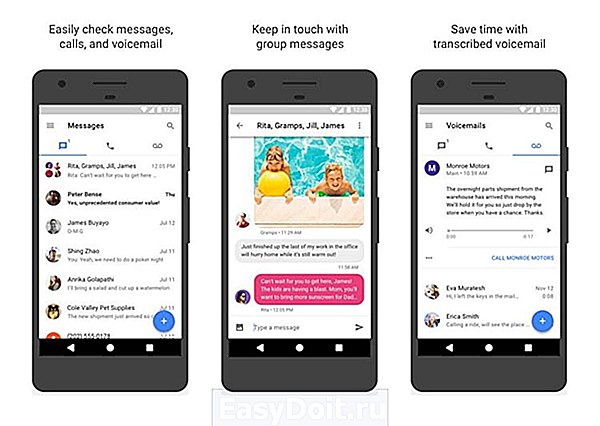
Когда вы начнете говорить с человеком через Айфон нажать кнопочку «Громкая связь». После завершения разговора следует снова нажать данную клавишу. Если вы желаете послушать ваши записи, необходимо нажать на кнопку «Море».
У программы ГуглВайс есть одна особенность, заключающаяся в поступлении информации о начале записи разговора. Что примечательно, данная информация поступает не только хозяину гаджета, но и его собеседнику. Если вас это не устраивает, то эту функцию легко выключить.
Записываем с помощью Callwrite
Данный сервис Callwrite многие пользователи признают одним из самых удобных и отлично работающих. Программу создали программисты РФ только под «Яблочные» гаджеты.

Утилита функционирует следующим образом:
- Активируем ресурс наподобие конференц соединения;
- Подсоединяемся к разговору по телефону.
По прошествии 2 – 3 минут, когда разговор уже завершен, вам сервис отправить уведомление, что запись остановлена. После этого, вы сможете прослушать прошедший разговор.
Файл с разговором будет сохраняться в гаджете 3 дня в формате mp3. Чтобы прослушать запись или переслать его на иное устройство, человеку нужно войти в личный кабинет. В этой программе запись разговора по телефону платная.
Видео запись разговора
Адаптер для записи на Айфон
Есть также очень элементарный метод записи – вы включаете громкую связь на смартфоне и применяете обычный диктофон. Я подозреваю, что так делают многие пользователи. Разумеется, качество записи будет довольно низкой.

Если при этом вы желаете получить запись высокого качества, вам желательно приобрести адаптер. К примеру, U2. В нём установлен штекер на 3.5 дюйма, который размещается в audio разъём Айфона.

Ёмкость накопителя эквивалентна записи на 144 часов, информация на компьютер передаётся по USB.
Запись с TapeACall Pro
Также отличным методом записывания телефонного разговора на яблочном гаджете является применение утилиты TapeACall Pro . Это официальное приложение находится в самом App Store, что редкость. Как я уже упоминал, в данном каталоге практически нет подобных программ из-за законодательства разных стран.
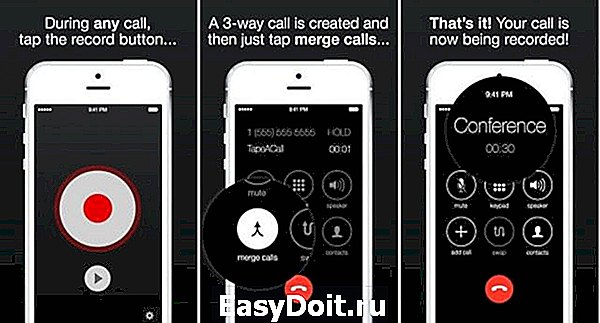
Плюс этой программы
- Можно записывать простые звонки на APhone;
- Присутствует функция диктофон;
- Качественная запись разговоров.
Главным отличием этой утилиты от подобных является то, что у пользователя есть возможность записать не только исходящий звонок, но и входящий. Приложение платное, зато она имеет более качественные функции и привлекательный, интуитивно понятный, удобный интерфейс.
Предельная простота применения софта. Утилита даёт возможность не только слушать записанные заговоры, но и пересылать их на Email адреса. Мне данная утилита напоминает CallWrite.
Вывод: — Как записать разговор на диктофон на айфоне вы теперь имеете представление. Если один из вариантов вас не устраивает, выбираем следующий. И так пробуем, пока вы не найдёте оптимальный для себя. Успехов!
info-kibersant.ru
Как записать разговор на iPhone: 5 вариантов
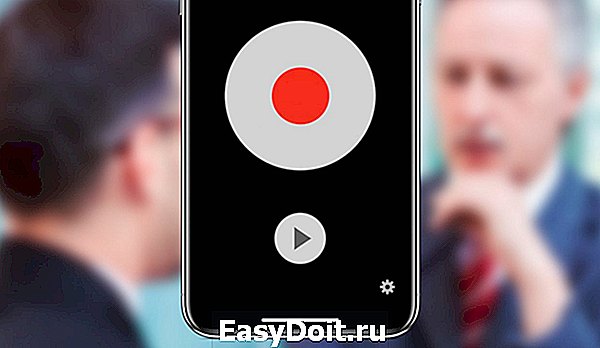
У каждого есть знакомый с Xiaomi, который записывает абсолютно все вызовы. С таким сложно разговаривать по телефону: невозможно избавиться от мысли, что каждое слово может стать компроматом и использоваться в корыстных целях.
Шутки шутками, но у Apple все реально сложнее, и стандартная запись разговоров на устройствах компании не появится никогда. Тем не менее, это не помешало нам найти целых 5 способов, как записать разговор на iPhone. Пожалуйста!
Информация из статьи представлена в ознакомительных целях. Мы рекомендуем ознакомиться с законами страны, в которой вы находитесь, прежде чем записывать звонки.
Проще всего взять еще один iPhone или Mac
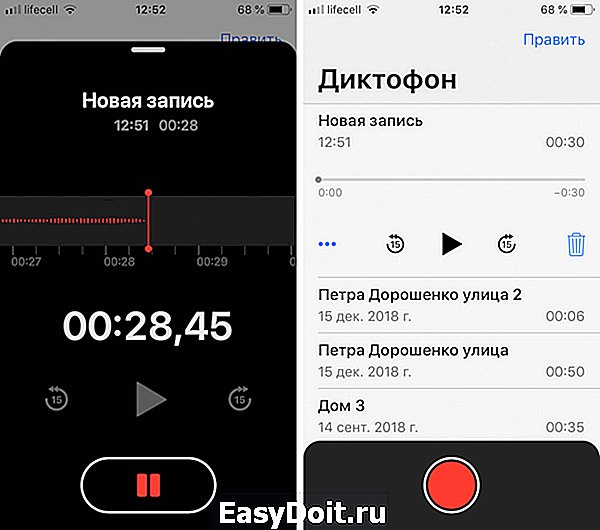
Стандартный «Диктофон» на дополнительном iPhone
Ключевые особенности:
▪️ Дополнительный софт не понадобится: можно использовать стандартный «Диктофон»
▪️ Для записи голосового вызова придется разговаривать по громкой связи
▪️ Записи можно быстро синхронизировать с основным устройством через iCloud
Если у вас есть старый iPhone, который остался после покупки новенького iPhone Xs Max, то этот способ как раз для вас.
Во время голосового вызова по основному устройству вам достаточно активировать громкую связь («Динамик»), а потом включить запись в «Диктофоне» на втором девайсе (это может быть даже Mac).
Главным минусом в этом случае становится именно громкая связь, которая не даст нормально записать разговор в шумном офисе, на улице и в любом подобной ситуации. К тому же, собеседник быстро поймет, что находится на громкой связи.
Хорошо, что все записи с «Диктофона» на iPhone и Mac можно синхронизировать через iCloud — весь архив сохраненных разговоров можно легко собрать на основном смартфоне.
Используйте мобильное приложение TapeACall

Приложение для записи разговоров TapeACall
Ключевые особенности:
▪️ Дополнительные устройства не понадобятся
▪️ Ваш оператор должен поддерживать вторую линию
▪️ Запись разговора нужно включать до начала вызова
▪️ Есть недешевая ежемесячная или годовая подписка
Приложения для записи разговоров на iPhone работают через вторую линию. Видимо, именно из-за этого их ругают в App Store. Но кроме этого других способов зафиксировать вызов без дополнительных устройств нет.
Прежде чем пробовать это приложение вы также должны убедиться, что ваш поставщик услуг поддерживает вторую линию именно на вашем тарифе: некоторые операторы отключают эту услугу на предоплате.
После короткой настройки можно начинать использовать приложение. Когда вы нажмете кнопку записи, программа позвонит по специальному номеру внутри вашей страны. После этого вам нужно нажать «Добавить», выбрать номер абонента для записи звонка и использовать кнопку «Объединить».
Получается, сначала вы звоните на специальную станцию сервиса, после этого вызываете человека на важный разговор и объединяете звонки с ним. Сразу после окончания вызова приложение загрузит его запись.
✔️ Скачать в App Store (бесплатно + подписка: неделя бесплатно, 329 руб. в месяц, 849 руб. за 3 месяца и 2 050 руб. в год)
Используйте диктофон на своих Apple Watch
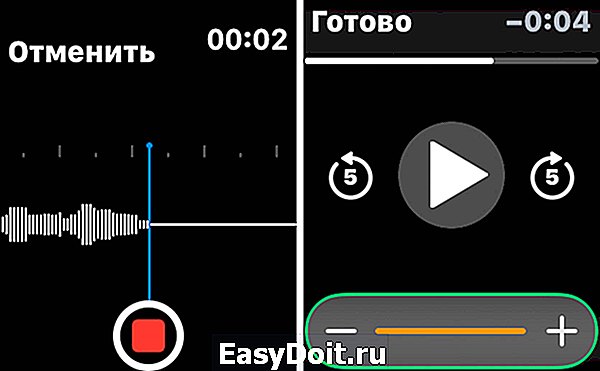
Приложение «Диктофон» от ALON Software
Ключевые особенности:
▪️ Для записи голосового вызова придется разговаривать по громкой связи
▪️ Записи можно быстро синхронизировать с iPhone
Этот способ работает аналогично как запись разговора с помощью iPhone или Mac. Отличий два: в этом случае записывающее устройство всегда надето на ваше запястье, и на него нужно установить стороннее приложение по ссылке ниже.
Во время голосового вызова по iPhone вам достаточно активировать громкую связь («Динамик»), а потом включить запись в «Диктофоне» на Apple Watch.
После окончания записи вы сможете тут же прослушать ее прямо на часах, а через пару секунд увидите ее в медиатеке приложения на iPhone.
Жаль, что на Apple Watch нет встроенного диктофона, он работал бы более просто и стабильно.
✔️ Скачать в App Store (бесплатно + покупки: целый набор от 75 до 149 руб. каждая)
Попросите записать его через вторую линию

Запись разговора через «Диктофон» на Mac
Ключевые особенности:
▪️ Вам нужен дополнительный человек с дополнительными устройствами
▪️ Ваш оператор должен поддерживать вторую линию
▪️ Запись разговора нужно включать до начала вызова
Если пойти еще дальше, то для записи разговора можно даже использовать дополнительного человека. Для этого вам также потребуется поддержка второй линии, о которой нужно пообщаться с поставщиком услуг.
Сначала вам нужно позвонить своему другу, сотруднику или коллеге. После этого вы нажимаете кнопку «Добавить» и выбираете абонента, чей разговор нужно записать. Когда дозвонитесь ему, жмете «Объединить», чтобы устроить конференцию.
Теперь ваш сообщник слышит и вас, и собеседника. Он может использовать либо смартфон на Android с возможностью записи голосовых вызовов, либо громкую связь на iPhone и любое дополнительное устройство с диктофоном.
Это самый хлопотный прием, но он даст вам возможность записать разговор без громкой связи и сторонних сервисов.
✔️ Скачать в App Store (бесплатно + покупки)
Попробуйте специальные девайсы для записи
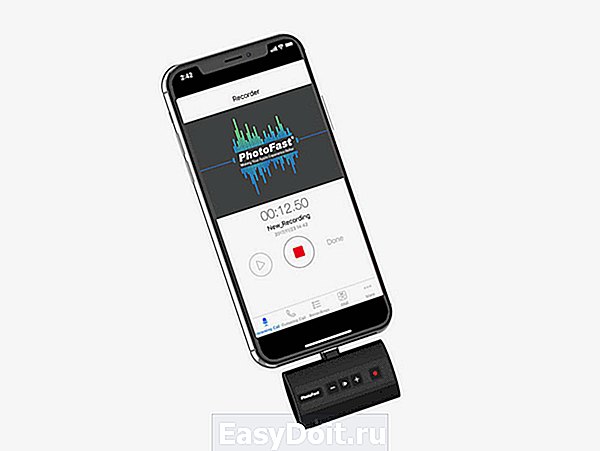
Это Call Recorder X от компании PhotoFast
Ключевые особенности:
▪️ Небольшой вес: всего 11 грамм
▪️ Есть слот для карты памяти, чтобы не занимать память iPhone
▪️ Поддерживает iPhone 5 и более новые смартфоны Apple
▪️ Есть порт для наушников
В природе также есть отдельные устройства для записи звонков на iPhone. Если вам это нужно часто по работе или из интереса, подумайте о чем-то подобном.
Устройство вставляется в порт Lightning, после этого iPhone предложит установить специальное приложение для его управления. Теперь нужно позвонить и нажать кнопку записи на этой вот штуке. Вуаля!
Девайс работает даже на iPhone 5, но подойдет и для более свежих смартфонов Apple и даже iPad.
В него можно воткнутьт наушники, но слушать записи через него без iPhone не получится.
Что в итоге выбрать
Если под рукой нет дополнительного устройства или не хочется заморачиваться с громкой связью, лучше всего попробовать приложение TapeACall.
Да, в его работе есть нюансы, к которым нужно привыкнуть, и цена в 329 руб. в месяц тоже не радует.
Тем не менее, если запись разговоров нужна вам в рабочих целях, что-то удобнее вы найдете вряд ли.
(2.34 из 5, оценили: 68)
www.iphones.ru